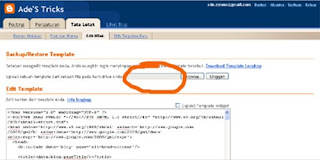Dalam peluang usaha dinyatakan bahwa peluang sebenarnya ada di sekeliling kita, hanya saja ada beberapa individu yang mampu melihat situasi sebagai peluang ada yang tidak. Hal ini disebabkan faktor informasi yang dimilikinya Informasi memungkinkan seseorang mengetahui bahwa peluang ada sat orang lain tidak menghiraukan situasi tersebut. Akses terhadap informasi dipengaruhi oleh pengalaman hidup dan hubungan sosial (Shane, 2003).
- Pengalaman hidup. Pengalaman hidup memberikan akses yang lebih mengenai informasi dan pengetahun mengenai penemuan peluang. Dua aspek dari pengalaman hidup yang meningkatkan kemungkinan seseorang menemukan peluang yaitu fungsi kerja dan variasi kerja.
- Hubungan sosial. Sebuah langkah penting dimana seseorang mendapatkan informasi dari interaksi dengan orang lain. Beberapa ahli menyarankan ketika seorang takut berwirausaha secara sendirian, maka mengawali usaha secara kelompok adalah alternative. Oleh karenanya, kualitas dan kuantitas dalam interaksi sosial akan lebih memungkinkan individu akan membuat kelompok dalam berwirausaha. Informasi yang penting ketika akan memulai usaha adalah informasi mengenai lokasi, potensi pasar, sumber modal, pekerja, dan cara pengorganisasiannya. Kombinasi antara jaringan yang luas dan kenekaragaman latar belakang akan mempermudah mendapatkan informasi tersebut.
- Perubahan teknologi
- Perubahan kebijakan dan politik
- Perubahan sosial demografi
2. Optimalisasi Potensi diri
Setelah mengenai peluang usaha maka harus dikombinasikan dengan potensi diri. Keunggulan kompetitif apa yang saya miliki? Yang sering terjadi di masyarakat kita adalah memilih usaha yang sedang trend saat itu. Hal ini sah-sah saja tetapi ketika dalam proses perkembangan tidak membuat inovasi, maka akan sulit bersaing. Counter HP di Yogyakarta merupakan bisnis yang menjamur dalam 3-4 tahun ini. Jika mereka tidak mempunyai keunggulan kompetitif misalnya layanan purna jual, harga yang bersaing, ataukah layanan secara umum baik, maka sulit akan berkembang. Seseorang datang ke sebuah toko untuk membeli HP, sebagian besar karena informasi yang telah didapatkan sebelumnya apakah dari mulut ke mulut ataukah dari koran.
Hal ini sangat berbeda dengan ahli terapis untuk anak autis. Kenyataan menunjukkan penderita autis meningkat di masyarakat, sementara layanan atau terapis autis belum terlalu banyak. Keahlian khusus yang ‘langka’ akan dicari orang tanpa mempertimbangkan aspek lokasi usaha.
Usaha jasa berbasis pengetahuan (knowledge intensive service) merupakan satu alternatif usaha yang memiliki keunggulan kompetitif. Biasanya mereka mendirikan usaha misalnya konsultan keuangan, konsultan manajemen, konsultan enjinering karena kemampuan pengetahuan yang dimilikinya. Oleh karenanya, model usaha ini yang seharusnya dikembangkan dalam kewiarausahaan di Perguruan Tinggi. Mahasiswa didorong untuk melakukan riset sesuai dengan bidang ilmunya untuk memiliki pengetahuan baru dan dapat dimanfaatkan oleh masyarakat.
Selain potensi diri dalam arti pengetahuan yang kita miliki, maka masih perlu mengoptimalkan aspek motivasi dan kepribadian. Dalam modul kuliah 5 kharakteristik kewirausahaan dari perspektif Psikologi maka dapat diperoleh gambaran ada beberapa kaharakteristik yang mendorong kesuksesan usaha dan yang tidak. Oleh karenanya, sejauh mana potensi psikologis anda mampu dioptimalkan dalam memulai sebuah usaha?
3. Fokus dalam bidang usaha
Peter Drucker pakar dalam kewirausahaan menyatakan bahwa dalam dalam memulai sebuah usaha atau inovasi dilakukan disarankan untuk terfokus –dimulai dari yang kecil berdasarkan sumberdaya yang kita miliki. Vidi catering di Yogyakarta adalah salah satu contoh dimana pendirinya berlatar belakang sarjana teknologi pertanian, jurusan pengolahan makanan. Memulai usaha rantangan untuk anak kost karena tinggal di sekitar kampus, kemudian karenabasic knowledge di bidang pengolahan makanan, kemudian berkembang menjadi catering, hotel, dan sekarang ini gedung pertemuan dan paket pernikahan (event organizer).
4. Berani memulai.
Dunia kewirausahaan adalah dunia ketidakpastian sementara informasi yang dimiliki oleh yang akan memulai usaha sedikit. Oleh karenanya, ‘sedikit agak gila’ (overconfidence) dan berani mengambil resiko adalah sangat perlu dilakukan. Lakukan dulu. Jalan dulu. Jika ada kesulitan, baru dicari jelan keluarnya